WordPress로 회원 사이트를 만들기 위한 궁극적인 가이드
게시 됨: 2018-07-31WordPress로 회원 사이트를 만들기 위한 궁극적인 가이드
멤버십 사이트는 광범위한 사용자를 동시에 연결할 수 있는 기능으로 인해 빠르게 인기를 얻고 있습니다. WordPress는 주로 사용 용이성과 확장성으로 인해 이와 관련하여 가장 안정적인 플랫폼입니다. 좋은 멤버십 플러그인과 이를 사용하여 멤버십 사이트를 만들기 위한 실용적인 가이드만 있으면 됩니다. 이 기사에서는 ProfileGrid 플러그인을 사용하여 WordPress로 멤버십 사이트를 만들기 위한 완전한 가이드를 제공합니다.
ProfileGrid 는 사용자가 완전한 회원 사이트를 만드는 데 도움이 되는 플러그인 중 하나입니다. ProfileGrid 지원 사이트에는 사용자 프론트엔드 등록 양식, 로그인 페이지, 프로필 페이지, 그룹, 그룹 담벼락 등이 포함됩니다. 간단히 말해 사이트에서 회원을 호스팅하는 데 필요한 모든 것을 얻을 수 있습니다.
회원 사이트의 요구 사항
회원 사이트의 기본 요구 사항은 많은 사람들이 공통 플랫폼에서 서로 연결되도록 하는 것입니다. 사이트 빌더는 구성원을 받아들이고 개별 사용자 프로필이 구성원에게 할당됩니다. 이를 통해 사람은 제품을 판매하고, 프리미엄 콘텐츠를 공유하고, 회원이 블로그에 기여하도록 허용할 수 있습니다. 유료 구독자를 원하든 무료 회원을 수락하든 상관없이 플러그인인 ProfileGrid 하나만 있으면 궁극적인 회원 사이트를 만들 수 있습니다.
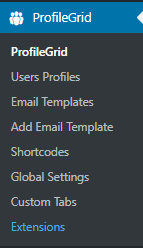
ProfileGrid로 회원 사이트 설정하기
활성화 직후 ProfileGrid는 자체 단축 코드 세트를 제공합니다. 여기에는 등록 페이지에서 로그인 페이지, 사이트의 지리적 위치 설정 등 모든 것이 포함됩니다.
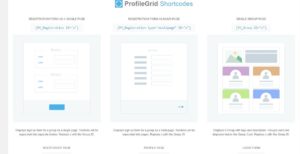
단축 코드와 함께 ProfileGrid는 자체 기본 페이지도 생성합니다. 예를 들어 프로필 페이지(PM 프로필), 검색 페이지, 등록 페이지, 그룹 담벼락 페이지 등이 있습니다. 이 페이지에 특정 단축 코드를 붙여넣고 게시하기만 하면 됩니다.
사이트에 사용자 등록
WordPress로 회원 사이트를 만들기 위한 이 가이드는 등록 양식을 만들지 않고는 불완전합니다. 사이트에 사용자를 등록하려면 먼저 사용자가 등록할 양식을 만들어야 합니다. 이 등록 양식에는 실제 사용자인지 확인하는 데 필요한 모든 데이터가 있어야 합니다. ProfileGrid를 사용하면 등록 양식을 만드는 것이 매우 간단합니다. 모든 정보 필드는 이미 플러그인에서 제공되며 양식에 추가하기만 하면 됩니다. 등록 양식을 만들려면 먼저 '사용자 그룹'을 만든 다음 사용자를 추가해야 합니다.
먼저 ProfileGrid를 사용하여 그룹을 생성해 보겠습니다. 'ProfileGrid' 옵션을 클릭하여 '그룹 관리자' 페이지로 이동합니다. 왼쪽 상단 모서리에 있는 '새로 추가' 옵션을 클릭하여 새 그룹을 만듭니다.
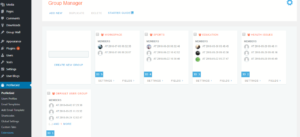
다음으로, 그룹의 프로필 페이지에 정보 필드를 추가하기 시작합니다. 새로 형성된 그룹의 하단 모서리에 있는 '필드' 옵션을 클릭합니다. 방문하게 될 페이지의 왼쪽 상단에는 '새 필드'라는 옵션이 있습니다. 이 옵션을 클릭하면 열리는 필드 목록이 표시됩니다. 여기에서 원하는 필드를 추가할 수 있습니다.
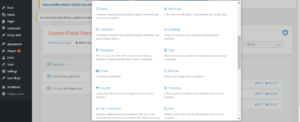
ProfileGrid에 페이지 할당
이제 등록 페이지를 만드십시오. ProfileGrid가 몇 개의 기본 페이지를 생성하고 PM 등록 페이지가 그 중 하나라고 이미 언급했습니다. 따라서 단축 코드 페이지에서 단축 코드 [PM_Registration id=”x”]를 가져와 PM 등록 페이지에 붙여넣습니다. 이제 x 대신 정보 필드를 추가한 새로 형성된 그룹의 그룹 ID를 입력하십시오. 내 새 그룹 ID는 '4'이므로 단축 코드 내에서 적용하고 '게시'를 클릭합니다.

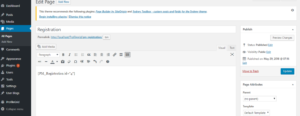
그러면 그룹에 추가한 필드가 등록 페이지로 전송됩니다. 사용자는 등록하는 동안 이 필드를 채우고 제출 후에 제공된 정보가 프로필 페이지에 표시됩니다. 다음으로 이 페이지를 할당해 보겠습니다. 이 페이지를 프런트엔드에 표시하려면 할당해야 합니다. 이렇게 하려면 먼저 ProfileGrid의 옵션 목록에서 '글로벌 설정'으로 이동한 다음 '일반'을 클릭합니다. 프런트엔드 프로필의 모양을 선택하고 페이지를 할당하는 등의 작업을 수행할 수 있는 페이지가 표시됩니다.
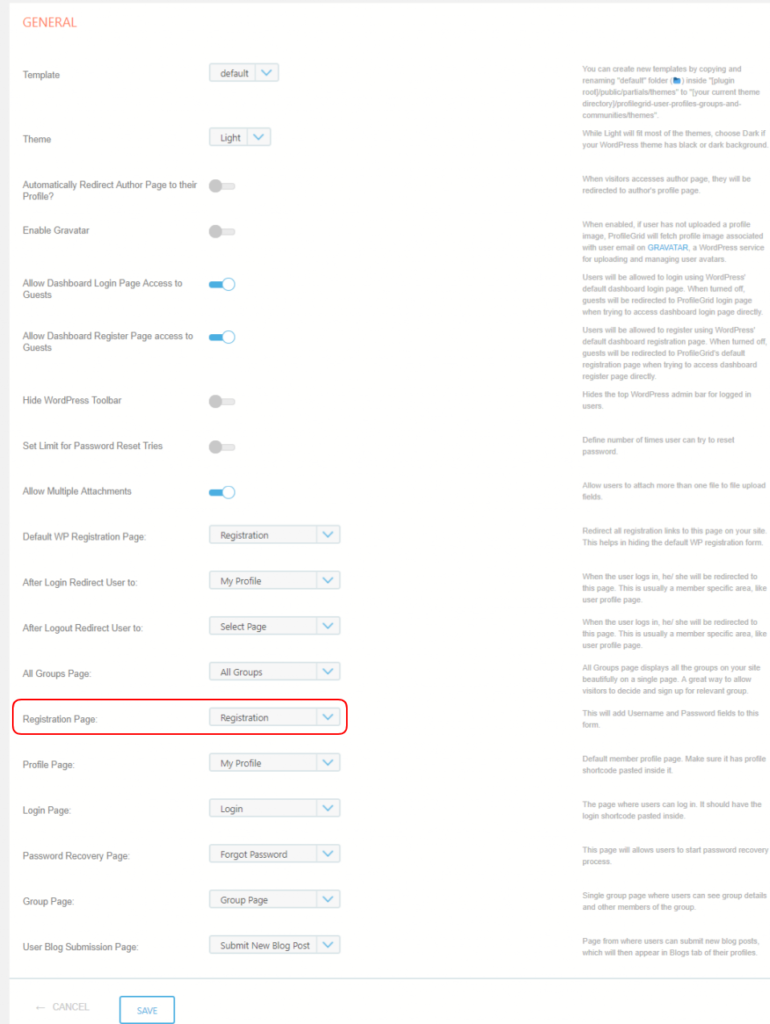
위 이미지에서 볼 수 있듯이 저는 이 특정 페이지를 할당하는 옵션이 있는 '등록' 페이지를 선택했습니다. 마찬가지로 동일한 페이지에서 등록 페이지 다음에 올 페이지 또는 로그인 후 사용자가 방문해야 하는 페이지를 결정할 수 있습니다. 저는 사용자가 로그인한 후 '프로필 페이지'를 선택했습니다. 이 모든 페이지는 우리와 같은 방식으로 생성됩니다. 등록 페이지를 만들었습니다. 예를 들어, ProfileGrid에서 생성한 기본 페이지에 PM_Profile 또는 PM_Login 단축 코드를 붙여넣고 게시한 다음 할당합니다.
그룹 벽 생성
ProfileGrid는 또한 개별 그룹에 대해 개별 벽을 생성하는 옵션을 제공합니다. 단축코드 페이지에서 단축코드 [PM_Add_WallPost]를 가져와서 "그룹 담벼락" 페이지에 붙여넣기만 하면 됩니다.
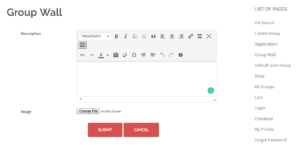
위에 주어진 것은 그룹 벽의 프론트엔드 보기입니다. 이 페이지는 특정 그룹의 구성원 간의 상호 작용을 생성합니다. 여기에서 그들은 의사 소통하고, 사진을 공유하고, 다른 사람의 게시물에 댓글을 달 수 있습니다. 이 벽은 일단 생성되면 모든 그룹에 나타나므로 관리자가 각 그룹에 대해 별도로 벽을 생성할 필요가 없습니다. 이제 WordPress를 사용하여 회원 사이트를 만들기 위한 궁극적인 가이드가 거의 끝나가고 있습니다.
프론트엔드 그룹 생성
이미 말했지만 ProfileGrid를 사용하면 사용자가 완전한 커뮤니티 기반 사이트를 만들 수 있습니다. 사용자는 서로 상호 작용할 뿐만 아니라 중요한 역할도 수행합니다. 프론트엔드 그룹 생성은 등록된 사용자가 즐길 수 있는 역할 중 하나입니다. 이것은 차례로 귀하의 사이트가 성장하고 강력해져서 점점 더 많은 사용자를 끌어들이는 데 도움이 될 것입니다. 다음은 프론트엔드 사용자 프로필에서 그룹을 설정하는 자습서입니다.
ProfileGrid의 단축 코드 페이지에서 그룹 생성 양식 아래의 단축 코드 [PM_CUSTOM_GROUP]을 활성화합니다. '그룹 만들기'라는 '모든 페이지' 페이지에 새 페이지가 나타납니다. 이제 위의 단축 코드를 여기에 붙여넣으면 등록된 사용자가 그룹을 만들 수 있는 양식이 프런트엔드에 게시됩니다.
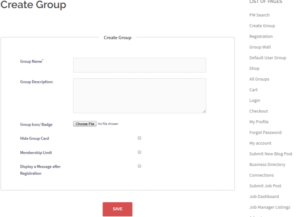
단순함으로 엄청난 목표 달성
WordPress로 멤버십 사이트를 만드는 이 가이드에서 우리는 ProfileGrid가 진정한 의미에서 WordPress와 쉽게 호환되는 사용자 친화적인 플러그인의 예라는 것을 알았습니다. 사용자가 코딩을 몰라도 효율적인 회원 사이트를 만들 수 있는 자유를 줍니다. 사용 용이성과 사전 정의된 단축 코드 및 기본 페이지와 같은 다양한 기능은 인기가 높아진 배경입니다.
